Hallo daar, Als u wat tekst aan een pad in Illustrator wilt toevoegen, zijn er een paar verschillende manieren waarop u dit kunt doen. In dit artikel laten we u enkele van de verschillende opties zien, zodat u degene kunt kiezen die het beste bij uw behoeften past. Een manier om tekst aan een pad toe te voegen, is door het gereedschap Type op pad te gebruiken. Om dit te doen, selecteert u gewoon het gereedschap in het gereedschap-palet en klikt u vervolgens op het pad waaraan u tekst wilt toevoegen. Als je dat eenmaal hebt gedaan, kun je gewoon beginnen met typen en zal je tekst het pad volgen. Een andere manier om tekst aan een pad toe te voegen, is door het dialoogvenster Tekst op een pad-opties te gebruiken. Om dit dialoogvenster te openen, klikt u eenvoudig op het vervolgkeuzemenu Type in de bovenste werkbalk en selecteert u Type op een pad> Opties. Van hieruit kunt u de verschillende instellingen voor uw tekst aanpassen, zoals de uitlijning en offset. Ten slotte kunt u ook tekst aan een pad toevoegen door het pad naar een vorm te converteren. Om dit te doen, selecteert u eenvoudig het pad en gaat u naar Object> Pad> Omtreklijn. Hierdoor wordt het pad omgezet in een vorm, waaraan u vervolgens tekst kunt toevoegen met behulp van het gereedschap Tekst. Dus daar heb je een paar verschillende manieren waarop je tekst aan een pad in Illustrator kunt toevoegen. Welke methode je ook kiest, je kunt in een mum van tijd mooie tekst aan je pad toevoegen.
Weten hoe tekst op pad in illustrator te typen het is een vaardigheid die het leren waard is. Een inscriptie op het pad van een vorm of een ander kunstwerk kan een nieuwe dimensie van creativiteit aan elk kunstwerk toevoegen. Het pad van een kunstwerk of afbeelding is een externe onzichtbare lijn die eromheen loopt. Het pad heeft de vorm van een afbeelding of een kunstwerk.

Tekst typen op een pad in Illustrator
Met Illustrator kunt u schrijven langs het pad van uw illustraties, net als de vormen die u maakt. Mogelijk hebt u een afbeelding die u in een van de bestandsindelingen hebt opgeslagen en wilt u er omheen schrijven. Dit kan een probleem zijn. Als u echter vormen rond een afbeelding gebruikt, kunt u eindigen met woorden eromheen. Het gebruikt een ander formulierpad om rond de afbeelding te schrijven. Het pengereedschap kan ook worden gebruikt om rond afbeeldingen te schrijven die onderweg moeilijk te beschrijven zijn. Dit artikel zal laten zien hoe tekst op pad te schrijven En hoe u padhulpmiddelen of vormen gebruikt om rond een afbeelding te schrijven .
Outlook verstuurt geen e-mails windows 10
- Schrijf op het pad van de vormen
- Draai de onderste tekst om
- Opschrift op andere figuren
- Opname op het pad van beelden
1] Schrijf in het pad van de vormen
Met Illustrator kunt u schrijven langs het pad van de vormen die u tekent met de gereedschappen. U kunt rond de vorm of erin schrijven. In beide gevallen neemt de tekst de contouren van de vorm aan.
Schrijven naar een extern pad
Als u op het buitenste pad van een vorm wilt schrijven, tekent u de gewenste vorm op het canvas. Een te gebruiken voorbeeld is een polygoon.
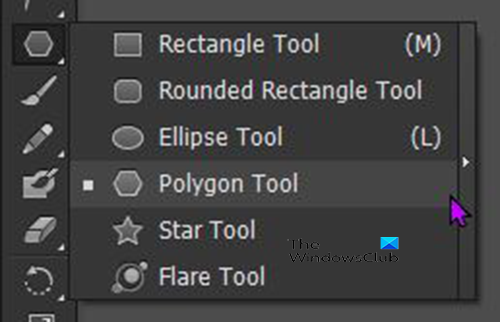
Ga naar het linkerpaneel 'Tools' en selecteer het gereedschap 'Polygoon'. Het gereedschap Veelhoek bevindt zich in dezelfde gereedschapsgroep als het gereedschap Rechthoek, Ellips en andere vormgereedschappen. Selecteer het gereedschap Polygoon, klik vervolgens op het canvas en sleep terwijl u het vasthoudt Verschuiving+Alt sleutel. 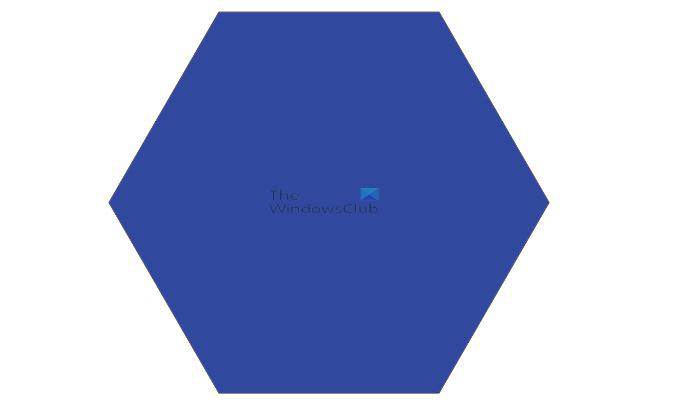
Hierdoor wordt het polygoongereedschap gelijkmatig verdeeld en wordt een van de platte vlakken horizontaal geplaatst. Als je niet houdt Verschuiving+Alt bij het slepen komt er onderaan een puntige hoek in plaats van een platte rand. De kleur van de vorm maakt niet uit, de kleur verdwijnt zodra de tekst wordt toegevoegd. U kunt ervoor zorgen dat de lijn rond de vorm zit, zodat u deze kunt zien.
Om te beginnen met het toevoegen van tekst aan een pad, selecteert u de vorm, gaat u vervolgens naar de linkerwerkbalk en selecteert u het tekstgereedschap. Voor sommige vormen geldt dat zodra u over een zijde zweeft, deze automatisch verandert in Padinvoertool .
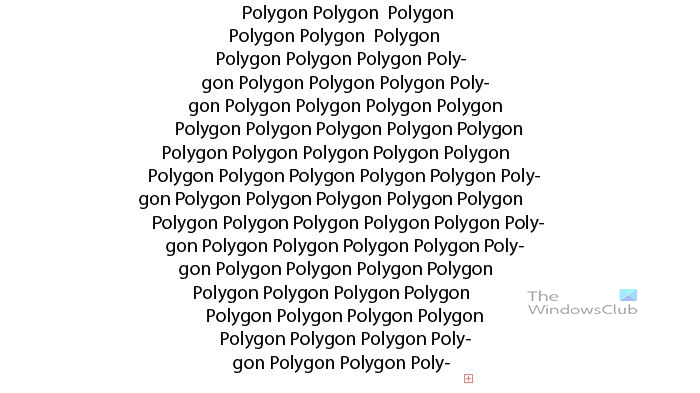
torch webbrowser beoordeling
Voor dit cijfer, als je niet kiest Padinvoertool , verandert het automatisch in een tool die de tekst dwingt om op het binnenste pad van de vorm te schrijven. De tekstparagraaf van teksten neemt de omtrek van de vorm aan en vult de binnenkant. Als je goed kijkt zie je een rood vak met een kruisje + erin wat aangeeft dat er een overloop is (extra tekst), je kunt de klok verdubbelen om de extra tekst te zien. U kunt ook extra tekst verwijderen.
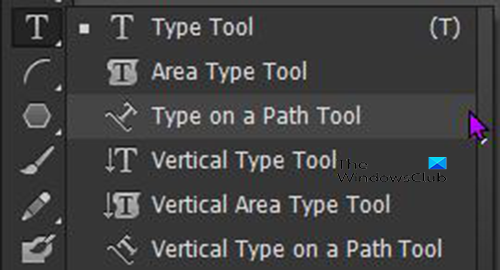
Als u wilt dat de tekst op de buitenste rand staat, moet u selecteren Padinvoertool vanuit de gereedschapsgroep Tekst op de linkerwerkbalk. 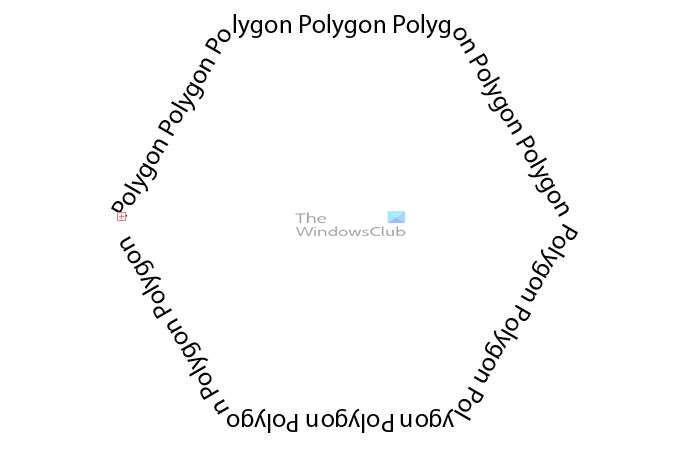
Dit is het resultaat van het gebruik van het gereedschap Type op pad om op de buitenrand van de vorm te schrijven. U ziet een rood vak met een kruis in het midden. Dit geeft aan dat er tekstoverloop is.
Misschien wilt u dat de tekst onderaan de vorm in een andere richting gaat. U moet een kopie van de vorm maken. 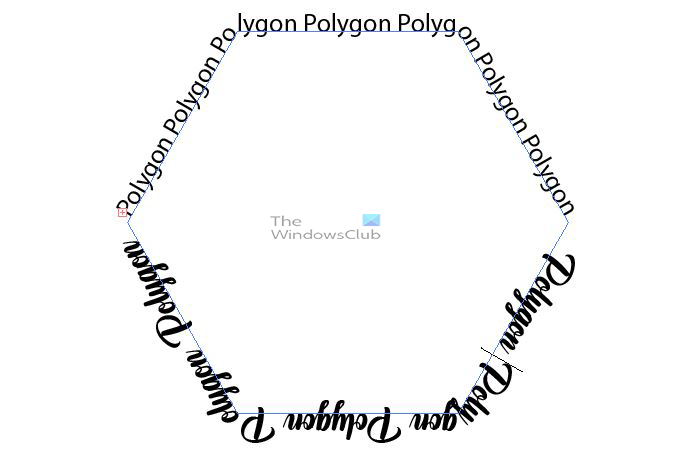
Dit is de tekst rond de polygoon voordat de onderste tekst wordt weergegeven. Het lettertype is gewijzigd om de verschillen beter te kunnen zien.
2] Draai de onderste tekst om
Om de onderste tekst in de andere richting te spiegelen, heb je twee vormen nodig. U kunt een vorm selecteren en deze kopiëren en vervolgens voor een andere vorm plakken. Je kunt ook houden Alle klik en sleep vervolgens de vorm om deze te dupliceren. Als je twee vormen hebt, verwijder je de bovenste tekst van de tweede vorm. U zult merken dat de onderste tekst automatisch de verwijderde bovenste tekst vervangt. Een andere manier om dit te doen is door simpelweg de tekst bovenaan het formulier te schrijven voordat u gaat dupliceren. Hierdoor hoeft u de onderste tekst niet te verwijderen. Na het dupliceren gaat u gewoon door naar de volgende stap.
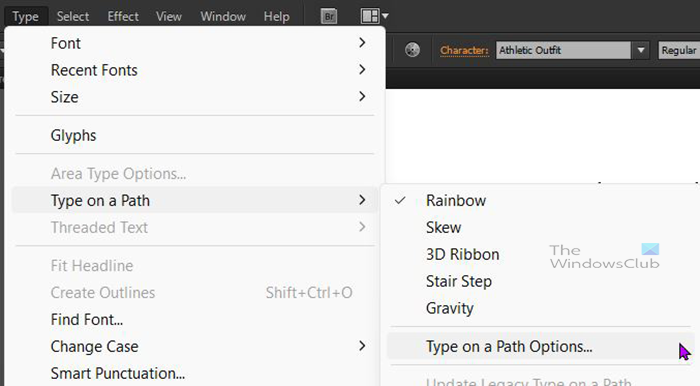
Selecteer de vorm ervoor met de tekst die u wilt spiegelen, ga vervolgens naar de bovenste menubalk en selecteer Type kies dan Pad invoeren Dan Voer padparameters in .
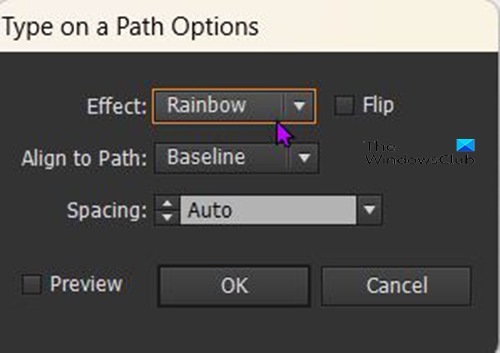
Voer in het padparametersvenster in verschijnt en Regenboog zal het voorgeselecteerde effect zijn. Klik Voorbeeld zodat je live veranderingen op de omslag kunt zien. Kiezen opgooien zodat de tekst kan worden omgedraaid. U kunt ook de letterafstand wijzigen als u dat wilt. Standaard interval Auto .
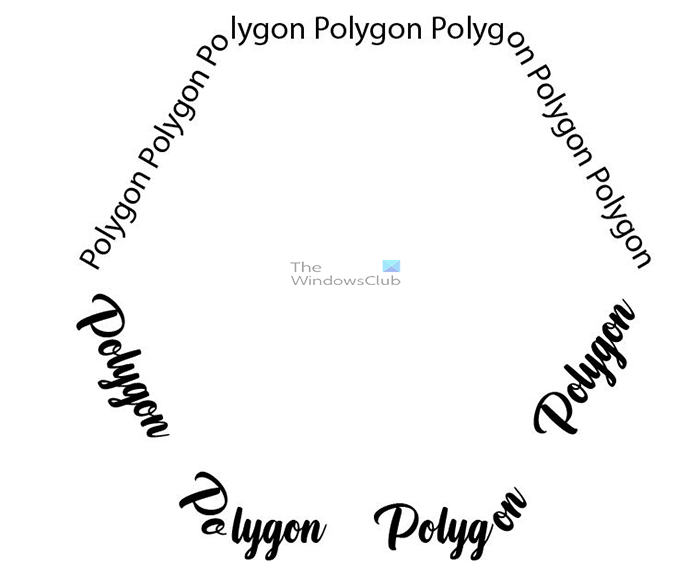
Het is een polygoon met de onderste woorden omgekeerd, dus de tekst is vanuit de andere richting geschreven.
bandbreedte test html5
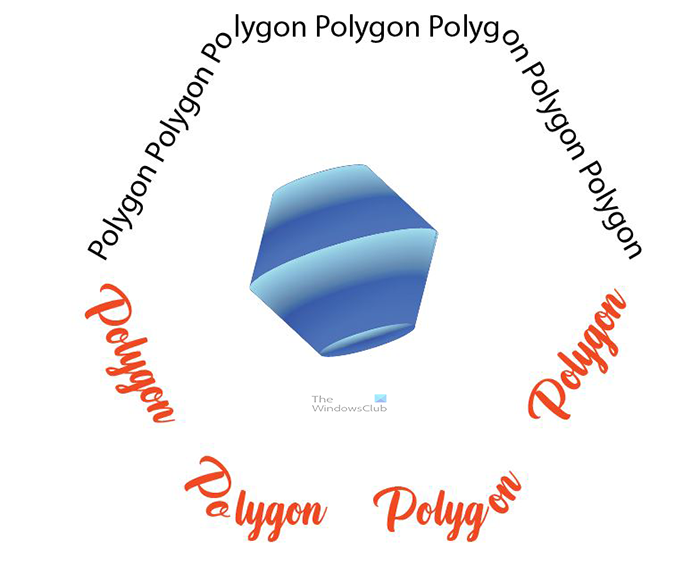 Afhankelijk van het doel kun je andere dingen met je kunstwerk doen. Dit is tekst op een pad met een 3D-polygoon in het midden. Dit concept zou als logo gebruikt kunnen worden.
Afhankelijk van het doel kun je andere dingen met je kunstwerk doen. Dit is tekst op een pad met een 3D-polygoon in het midden. Dit concept zou als logo gebruikt kunnen worden.
3] Schrijven op andere instrumenten
spiraal 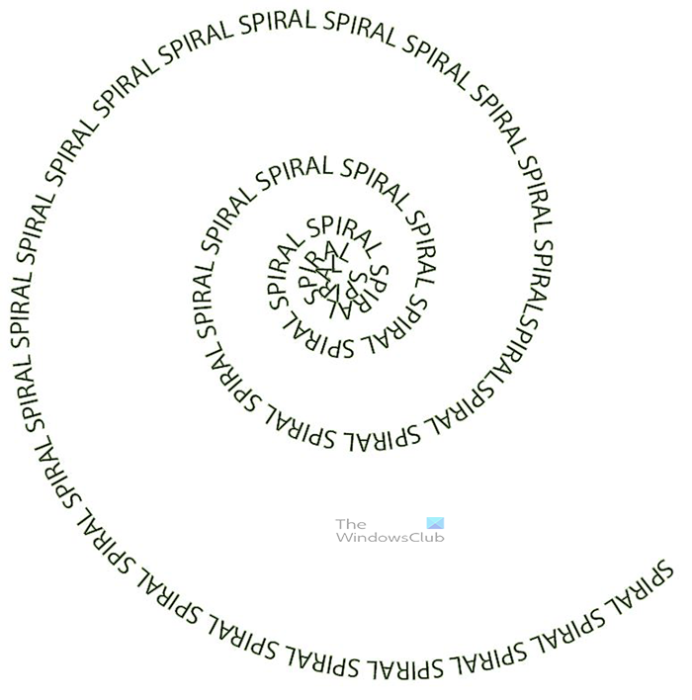
Je kunt op verschillende vormen en instrumenten schrijven. Dit is een andere vorm die zal worden uitgeprobeerd, namelijk de spiraal. Ga naar de linker menubalk en selecteer de spiraal, deze zit in dezelfde groep als het lijnstuk. Selecteer de spiraalvorm en maak een lijn om deze zichtbaar te maken.
Ga naar de linker werkbalk en selecteer Tekst hulpmiddel of klik T op toetsenbord. Voor dit formulier kunt u ook het reguliere type selecteren. Wanneer u de muisaanwijzer op een spiraalvorm plaatst, verandert het gereedschap Tekst automatisch in Pad invoeren hulpmiddel. Dan moet je klikken om binnen te komen. Als u over de hele lengte van de spiraal wilt afdrukken, moet u op de staart klikken en vervolgens afdrukken.
Instrument «Regenboog»
De laatste die moet worden geprobeerd, is om de tekst op het pad te plaatsen Instrument «Regenboog» . Ga naar de linkerwerkbalk en klik op het Arc-gereedschap. Het Arc-gereedschap bevindt zich in dezelfde groep als spiraal En Lijnstuk hulpmiddel .
kubuswortel Excel
Gebruik bij het tekenen van een boog op het canvas Verschuiving of Alle of een combinatie van beide Verschuiving+Alt om de boog te verplaatsen en te roteren zodat deze past bij wat u wilt. Als u een boog tekent zonder een sneltoets, wordt de linkerrand verankerd, terwijl de rechterrand overal wordt geplaatst. Als u Shift ingedrukt houdt, wordt ook de linkerkant vastgezet, maar de boog beweegt sneller en gelijkmatiger. Als je tekent terwijl je vasthoudt, zullen beide uiteinden bewegen, maar ze zullen tegengesteld aan elkaar bewegen (het ene uiteinde naar boven ziet het andere uiteinde naar beneden gaan). Als je houdt Verschuiving+Alt terwijl u de boog tekent, bevindt het draaipunt zich in het midden.

Dit is de voltooide boog met tekst in het pad geschreven. Afhankelijk van hoe u de boog tekent, heeft de geschreven tekst een andere hoek. U kunt met verschillende hoeken experimenteren om te zien wat het beste werkt voor uw project.
4] Schrijf op afbeeldingspad
Met Illustrator kunt u tekst schrijven langs een pad rond een afbeeldingspad, net zoals Photoshop dat doet. Mogelijk hebt u een JPEG-afbeelding waar u tekst omheen wilt schrijven. je kunt hiervoor verschillende manieren gebruiken. U kunt de afbeelding overtrekken met het gereedschap Pen en vervolgens rond het spoor schrijven met het gereedschap Pen. Een afbeelding kan een achtergrond hebben, dus u kunt de optie Afbeelding overtrekken gebruiken om de achtergrond te verwijderen en vervolgens het gereedschap Type op pad gebruiken om rond de afbeelding te schrijven.

Deze cupcake had een witte achtergrond en afbeeldingstracering werd gebruikt om de achtergrond te verwijderen en vervolgens werd er tekst omheen geschreven Padinvoertool .
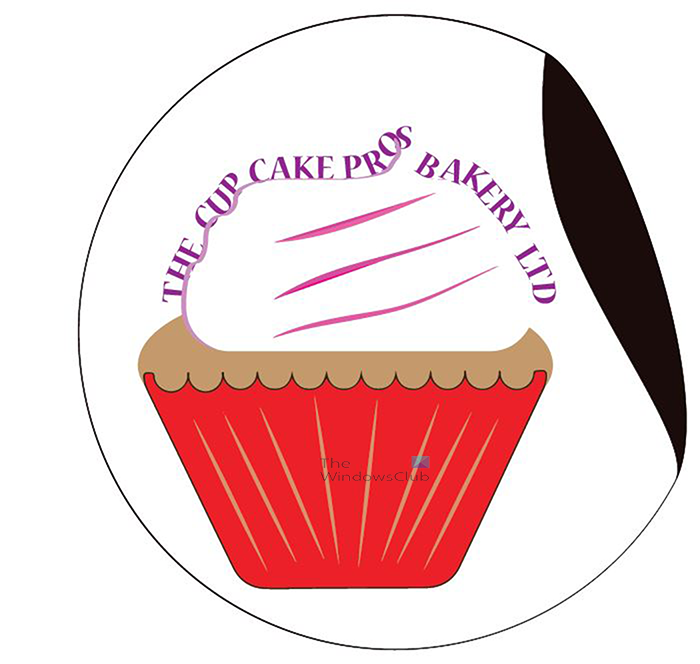
Cupcake wordt gebruikt als logo
Hoe tekst in een pad in Illustrator te vullen?
Selecteer in het vervolgkeuzemenu van het gereedschap Tekst het gereedschap Tekst op pad. Beweeg over het ene uiteinde van de regel en klik eenmaal. De gebogen lijn wordt geconverteerd naar een lettercontour. U kunt nu tekst invoeren en opmaak toepassen, net zoals u zou doen voor tekst in een tekstkader.
Hoe bewerk ik tekst op een pad in Illustrator?
Om tekst op een pad in Illustrator te bewerken, kunt u de bovenstaande gids volgen. In principe moet u vier stappen doorlopen. Als u echter bestaande tekst moet bewerken, kunt u eenvoudig op de tekst klikken die u wilt bewerken en het bewerkingsproces onderweg starten. Of je het nu op een afbeelding of een figuur hebt gebruikt, het proces is hetzelfde.




![SEC_ERROR_OCSP_FUTURE_RESPONSE-fout in Firefox [opgelost]](https://prankmike.com/img/firefox/3F/sec-error-ocsp-future-response-error-on-firefox-fixed-1.jpg)









